×
...auch noch interessant
- linux // 28.10.2016Synology: coreutils, sha1sum
- linux // 21.10.2016Postfix: Database Older Than Source File
- linux // 25.09.2016Synology ipkg, util-linux: whereis, dmesg, hexdump
- linux // 06.06.2016OpenVPN auf einem Synology NAS härten
Tippsammlung
Kleine Tippsammlung für mich und dijenige die sich auf meine Webseite verirrt haben.Archiv
Jahr
Tag(s):- Apr 2024 (1)
- Feb 2024 (3)
- Jan 2024 (1)
- Sep 2023 (1)
- Jul 2023 (1)
- Apr 2023 (1)
- Feb 2023 (1)
- Nov 2022 (2)
- Oct 2022 (1)
- Jul 2022 (1)
- Jun 2022 (2)
- May 2022 (2)
- Apr 2022 (6)
- tipps (31)
- synology (27)
- linux (22)
- Windows (19)
- tool (17)
- Powershell (15)
- Windows 10 (13)
- csharp (c#) (9)
- coding (9)
- Ubuntu (6)
- security (6)
- ad (6)
- Windows 2012 R2 (5)
- vpn (5)
- Pi (5)
- gitea (5)
- git (5)
- Windows 2012 (4)
- Ubuntu 22.04 (4)
- opnsense (4)
- openpgp.js (4)
- mysql (4)
- docker (4)
- Xubuntu (3)
- Windows 2016 (3)
- seo (3)
- Japanisch (3)
- ipkg (3)
- app (3)
- Android (3)
- Zertifizierungsstelle (2)
- wsus (2)
- Windows Updates (2)
- windows 2022 (2)
- Windows 2008 (2)
- web2 (2)
- wadoku (2)
- VMware (2)
- verschlüsselung (2)
- Scripts (2)
- php (2)
- pgp (2)
- perl (2)
- openvpn (2)
- LMS (2)
- Kanji (2)
- javascript (2)
- GnuPgP (2)
- Firewall (2)
- Excel (2)
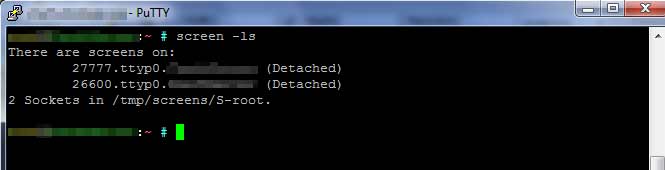
Nichts gefunden
Es wurde zur Story Linux Tool Screen kein Kommentar gefundenInformation
Werbung oder Ähnliches sind nicht erlaubt, daher wird jeder Beitrag geprüft und freigegeben.Advertising, etc. are not allowed, so any contribution is reviewed and approved.
Facebook-Webadress are not allowed, Facebook als Webadresse ist nicht erlaubt
* Die E-Mail wird nicht veröffentlicht / The email will not be published
** Bitte Zahl eintragen / Please enter the number
Modal Header
Some text in the Modal Body
Some other text...
(c)2024 stastka.ch // help system